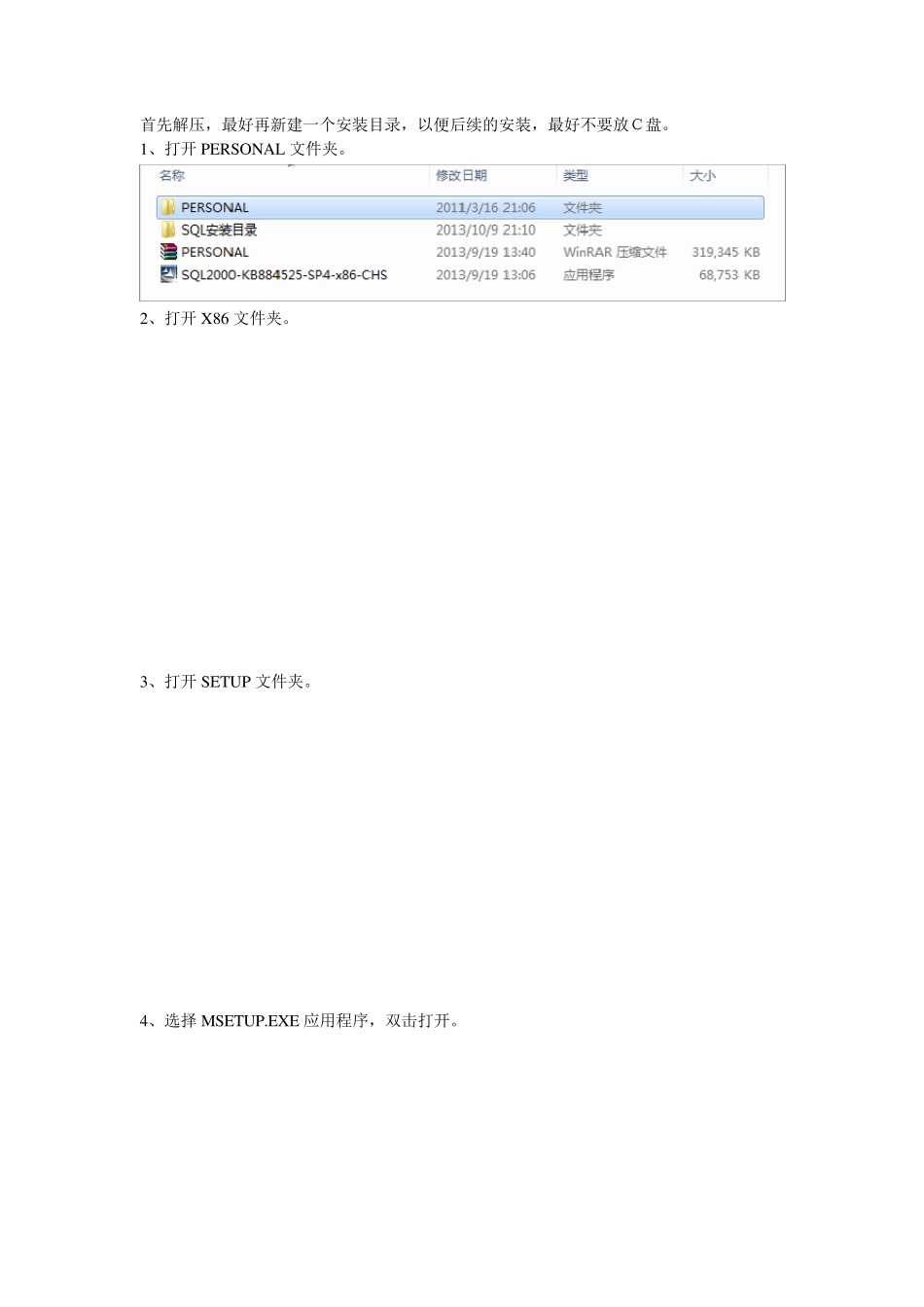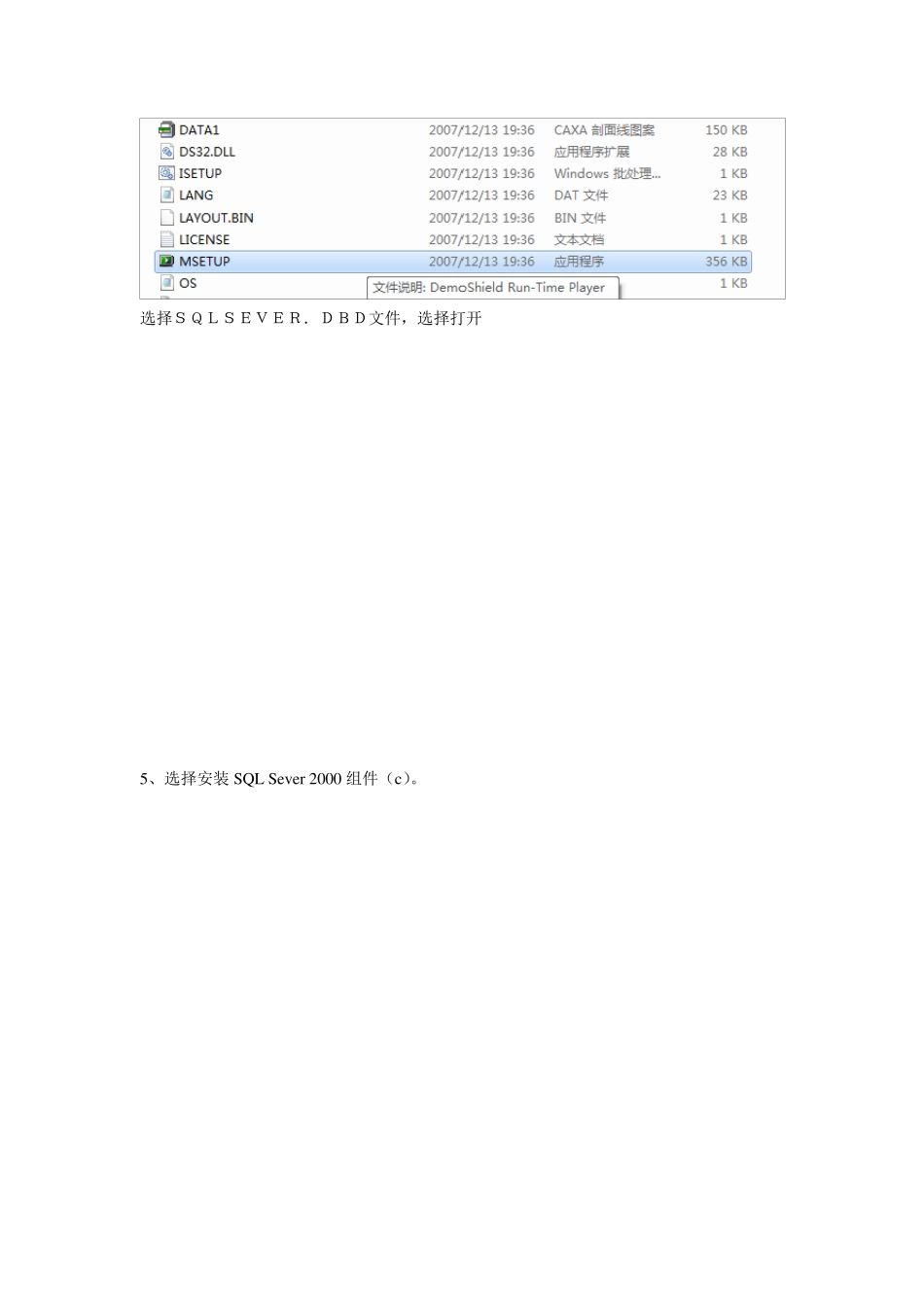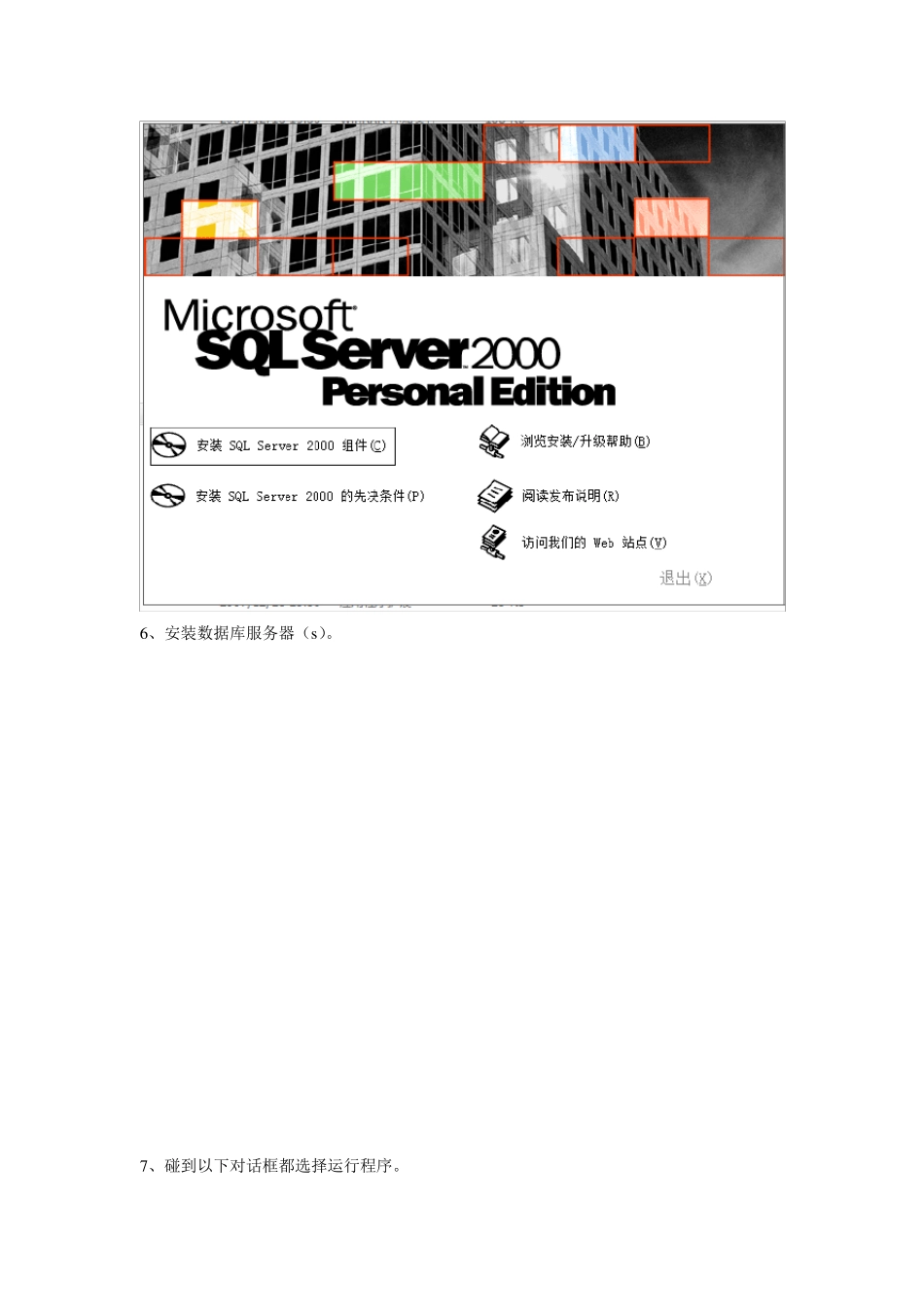首先解压,最好再新建一个安装目录,以便后续的安装,最好不要放C盘。 1、打开 PERSONAL 文件夹。 2、打开 X86 文件夹。 3、打开 SETUP 文件夹。 4、选择 MSETUP.EXE 应用程序,双击打开。 选择SQLSEVER.DBD文件,选择打开 5、选择安装 SQL Sev er 2000 组件(c)。 6、安装数据库服务器(s)。 7、碰到以下对话框都选择运行程序。 8 、碰到以下对话框选择下一步。 9 、选择本地计算机,下一步。 10、若电脑出现以下情况,单击确定, 接着按键盘上 Window s 键(就是 Alt 键左边那个)+R 键,打开运行。如图,输入 regedit,单击确定。 11、HKEY_LOCAL_MACHINE---SYSTEM----CurrentControlSet---Control----Session Manager---PendingFileRenameOperations 删了 PendingFileRenameOperations 就行了 双击打开Session Manager,选择右边PendingFileRenameOperations ,右击删除就好了,再关闭对话框。 12、回到刚才安装界面,点击下一步,出现以下对话框 继续下一步,这时最好把姓名改成学号啊什么的,不改也没什么事。之后继续下一步。 此时出现以下对话框,选择是 选择服务器和客户端工具,继续下一步 选择默认,继续下一步 选择典型,此时要记住程序文件和数据文件目的文件夹位置,可以放在刚才新建的安装目录里,一会破解要用 选择下一步,出现以下对话框,此时最好把用户名改成刚才设置的一样,不改应该也没事,选择使用本地系统账户 继续下一步 继续下一步 继续下一步,可能会出现这样的对话框,都选择确定 接下去就是等待,可能会要五分钟左右,好了之后选择完成。 接下来就是破解 打开一同下载下来的SQL2000-KB884525 那个软件,见下图 此时将文件保存到文件夹改为刚才设置的目的文件夹,继续下一步 单击完成就O K 了 刚打开时会出现一下情况,单击确定,,关闭程序,重新打开就好。